Come Creare una agenda in Excel
Annotare i propri impegni e pianificare la settimana lavorativa su un Foglio di Excel è una pratica comune per molti utenti di Office.
L'uso dell'agenda di Outlook, sebbene utile per gestire attività e appuntamenti, non è sempre immediato. In alcune situazioni può risultare scomodo fissare velocemente appuntamenti o impegni, sia lavorativi che personali.
Tuttavia, nelle organizzazioni aziendali dove la condivisione degli impegni con i colleghi è essenziale, l'agenda di Outlook resta uno strumento imprescindibile.
Per chi preferisce un approccio più semplice e personalizzabile, una soluzione efficace è creare un'agenda o un calendario in Excel.
Questo strumento consente di gestire le attività quotidiane e settimanali in modo chiaro, includendo la possibilità di pianificare eventi.
Grazie alla formattazione condizionale, è inoltre possibile evidenziare visivamente appuntamenti e scadenze, facilitando la consultazione e l'organizzazione.
Oltre a costruire da zero il proprio foglio di lavoro, un'alternativa pratica è utilizzare i modelli predefiniti di agenda-calendario disponibili sul sito dei modelli di Microsoft, accessibili tramite il link fornito al termine della sezione.
Costruire una agenda planning per gestire i propri impegni su Excel
La prima operazione che deve essere impostata è quella
organizzare una calendarizzazione che possa essere sfruttare per poter
inserire gli impegni.
Allo scopo nella cella B2 (come da immagine) si
potrebbe inserire il primo lunedì di una settimana e formattare la data con
l'impostazione data estesa al fine di poter leggere bene la data e
il giorno della settimana.
Per impostare questo formato nella scheda
Home della Barra multifunzione nel gruppo pulsanti
Numeri, impostare il formato data estesa.
Una volta impostata la formattazione data estesa, trascinare la data
fino ad ottenere la prima settimana, e formattare in colore rosso i giorni
di sabato e domenica (vedi immagine).
Passaggio successivo.
Una volta creato un mini calendario
contenente i giorni della prima settimana, selezionare l'intera area dati e
trascinare il pulsante di riempimento in basso a destra per molte righe,
tante quanti sono le giornate che si vuole programmare in agenda.
Trascinando la settimana, formattata con il sabato e la domenica in rosso,
tutte le successive settimane avranno questa impostazione dei giorni di sabato e domenica scritti in testo rosso.
:: Nota. Ovviamente, in questo tipo di agenda, mancano e non sono evidenziate in rosso quelle che sono le vacanze e le festività (che non coincidono con i sabato e le domenica) esempio 25 aprile; 1 maggio; 2 giugno, Ferragosto, Natale etc.
Potremmo accontentarci di inserire manualmente queste
festività.
Oppure, attraverso una formattazione condizione, cercare una
comparazione della presenza di queste date rispetto una tabelle di festività
organizzata in un'altra parte del foglio di lavoro.
Utilizzare la Formattazione condizionale, per segnale nell'agenda Excel le festività
Per i più esperti, senza entrare dettagliatamente nella
spiegazione, nell'immagine sottostante viene sinteticamente proposta l'impostazione della Formula per
determinare le celle delle festività da formattare.
Nel celle I5 e I6 son inserite due ipotetiche festività. mentre a partire
dalla cella B2 è inserito il calendario-agenda.
In primo luogo bisogna selezionare l'intero calendario delle date,
successivamente nella tendina della formattazione condizionale scegliere
Nuova Regola e nella finestra di dialogo che segue
scegliere l'opzione Utilizza una formula per determinare le celle da
formattare.
Attraverso la Funzione O (or) cliccare sulla prima cella $B2 (senza il
riferimento assoluto di riga) e verificare la presenza delle date
comparandola con le celle che contengono l'elenco delle festività. Prima di
confermare con OK, nel pulsante Formato... scegliere il
tipo di formattazione da applicare. Nell'esempio sotto raffigurato è stato
scelto il colore giallo come sfondo, ma nulla vieta di scegliere testo
rosso.
Inserire i dati nell'agenda Excel
Per completare la nostra agenda, a questo punto è possibile inserire delle colonne a fianco delle date con delle intestazioni che possano rappresentare orari o frazioni della giornata rispetto le quali vogliamo annotare degli impegni.
Utilizzare i modelli esistenti nel sito di Microsoft
A volte è molto più semplice modificare che creare
qualcosa ex novo. Di conseguenza può essere molto interessante sfruttare i molti
modelli che Microsoft ha messo online per il pacchetto Office.
Non tutti sono a
conoscenza che online esistono questi templates ossia dei modelli per documenti già
costruiti e impostati, che devono soltanto essere scaricati,
modificati (se necessario) e compilati.
Il sito di Microsoft che contiene questi template è raggiungibile al
seguente indirizzo:
https://templates.office.com/it-it/templates-for-Excel
Una volta entrati nel sito, è possibile scegliere l'applicativo (Word,
Excel PowerPoint) e successivamente scegliere la categoria dei modelli (ad
esempio Agende o Calendari) e scegliere quale modello scaricare.
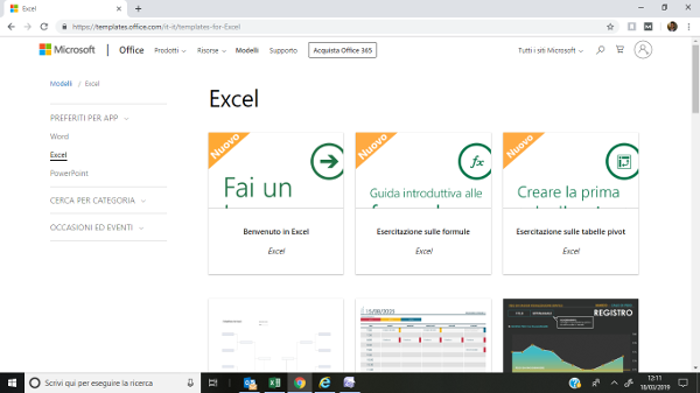
Indice Generale Argomenti: Excel
[Valter Borsato: ottobre - 2014 | Ultimo aggiornamento 04/12/2023]